文章詳情頁
win8磁盤清理在哪里 win8磁盤清理工具打開方法教程
瀏覽:123日期:2023-03-11 16:05:00
隨著我們使用電腦的時限變長,電腦里的文件就越來越多,當然電腦中存在的系統垃圾也是越儲越多,如果不定期對電腦進行清理,垃圾文件就會占據內存,電腦的運行速度自然就會下降了,有多人都會選擇使用XP系統中自帶的磁盤清理工具對電腦進行清理,自帶的工具不僅好用而且很方便,習慣于用XP系統的人估計都會選擇使用該工具。但是電腦升級到win8之后該功能就不知道去哪了,阻礙了電腦垃圾清理的教程。下面小編教大家如何找回win8電腦中的磁盤清理工具!
win8磁盤清理工具打開方法教程
1.首先,咱們返回到win8電腦的桌面界面,然后雙擊打開桌面的計算機界面,然后你想清理哪個盤符,就選中那個盤符,然后右鍵點擊,選擇屬性。
2.在打開的屬性窗口中,咱們將界面切換到工具這一欄,然后點擊下方的優化按鈕。
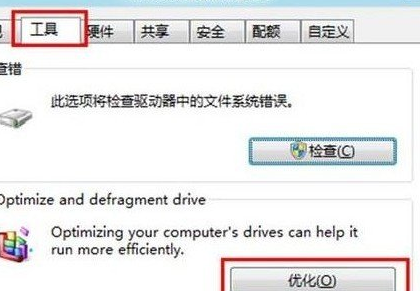
3.小編的電腦中安裝的是測試版的win8系統,所以其中有一些英文,不過不會影響到具體的操作,大家按照步驟一步一步的執行便是。
4.如上圖中所示,咱們選擇好需要清理的磁盤之后,點擊下方的分析按鈕,之后系統會自動對我們選中的盤符進行分析清理,自動完成操作。
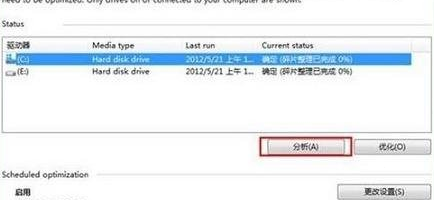
定期對電腦的系統垃圾進行清理是很有必要的,不管我們是使用的外界清理軟件還是系統自帶的工具,都可以對電腦磁盤進行清理,我們有必要養成清理電腦垃圾的習慣,有助于幫我我們電腦的正常運行。
相關文章:
1. 如何純凈安裝win10系統?uefi模式下純凈安裝win10系統圖文教程2. 統信UOS個人版(V201030)正式發布 新增功能匯總3. Linux Mint系統怎么卸載程序? Linux卸載不需要應用的技巧4. 微軟宣布將在1月10日結束對Win7/8/8.1版Edge瀏覽器的支持5. UOS系統怎么更新? UOS更新系統的圖文教程6. Windows 注冊表LastKey鍵值的設置技巧7. Mac版steam錯誤代碼118怎么解決?Mac版steam錯誤代碼118解決教程8. 錄屏怎么保存gif動圖? UOS錄屏生成Gif動畫的技巧9. Win10系統360瀏覽器搜索引擎被劫持解決方法 10. mac程序沒反應怎么辦 mac強制關閉程序的方法
排行榜

 網公網安備
網公網安備